- Semua perangkat yang Anda miliki dan semua aplikasi yang Anda unduh melalui Microsoft Store ditautkan ke akun Microsoft Anda.
- Salah satu kesalahan yang mempengaruhi fungsi ini adalah Sepertinya Anda tidak memiliki perangkat yang berlaku yang ditautkan ke Akun Microsoft Anda kesalahan yang akan kami bahas dalam artikel di bawah ini.
- Kami memiliki lebih banyak panduan serupa di kami Hub khusus untuk Pemecahan Masalah Kesalahan Microsoft Store.
- Untuk informasi lebih lanjut tentang topik seperti ini, lihat kami Halaman Perbaiki Kesalahan Windows 10.
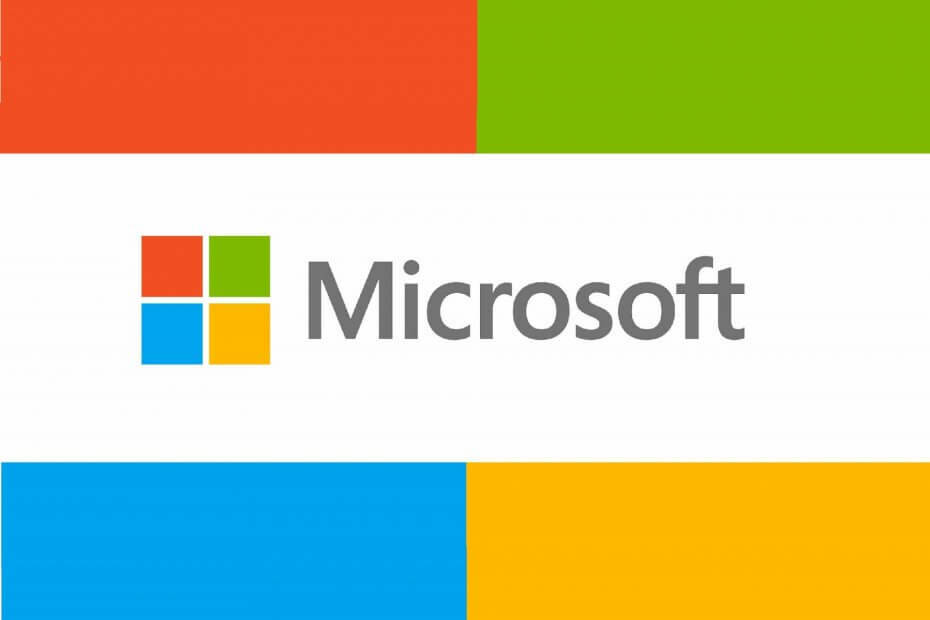
- Unduh Alat Perbaikan PC Restoro yang dilengkapi dengan Teknologi yang Dipatenkan (tersedia paten sini).
- Klik Mulai Pindai untuk menemukan masalah Windows yang dapat menyebabkan masalah PC.
- Klik Perbaiki Semua untuk memperbaiki masalah yang memengaruhi keamanan dan kinerja komputer Anda
- Restoro telah diunduh oleh 0 pembaca bulan ini.
Sepertinya Anda tidak memiliki perangkat yang berlaku yang ditautkan ke akun Microsoft Anda kesalahan cukup jelas.
Anda tampaknya tidak memiliki perangkat Xbox yang terdaftar saat mencoba menginstal game yang dibeli dari Microsoft Store. Itu akan cukup baik jika beberapa yang terpengaruh tidak memiliki Xbox dengan terdaftar ke Akun Microsoft yang sama.
Di situlah masalah muncul. Seorang pengguna menyatakan keprihatinannya tentang Forum dukungan Microsoft.
Setelah membeli game melalui Microsoft.com, saya bertanya di mana saya ingin menginstal. Tetapi dikatakan tidak ada perangkat yang berlaku. Setelah beberapa detik, xbox mulai mengunduh gimnya sendiri, jadi setidaknya mereka berbicara satu sama lain.
Namun dalam ikhtisar perangkat saya, xbox saya menunjukkan dengan baik. Apa yang sedang terjadi?
Perbaiki masalah ini dengan langkah-langkah yang disediakan di bawah ini.
Bagaimana cara memperbaiki masalah perangkat yang berlaku di MS Store?
1. Periksa akun Microsoft Anda
- tekan Tombol Windows + I untuk membuka aplikasi Pengaturan.
- Saat aplikasi Pengaturan terbuka, buka Akun Tidak bisa.
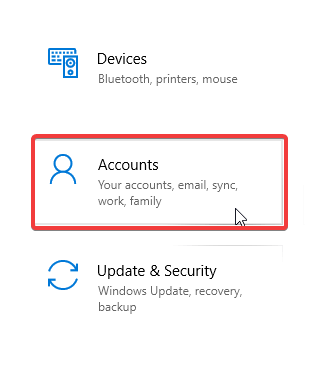
- Sekarang, pilih Akun email & aplikasi terletak di sisi kiri jendela Akun.
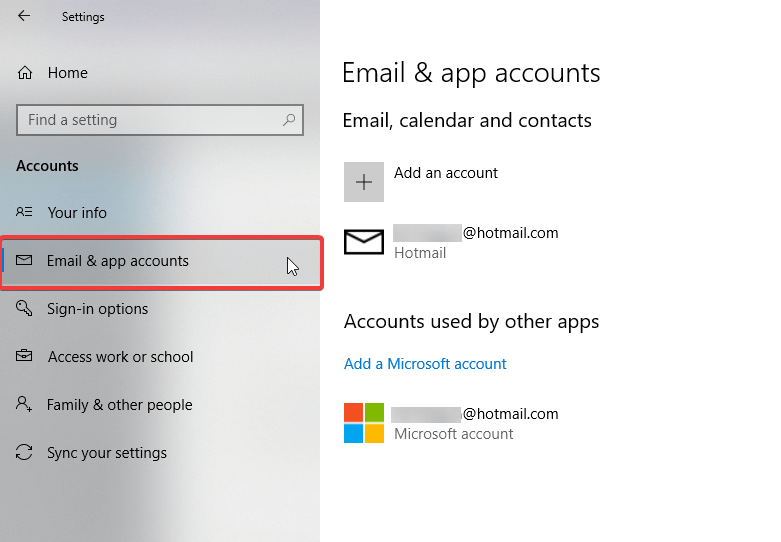
- Periksa akun email Anda untuk melihat apakah Anda masuk ke akun email yang sesuai.
2. Periksa batas perangkat Anda
- Di browser web Anda, masuk ke akun.microsoft.com/devices, lalu pilih Kelola batas perangkat.
- Jika Anda memiliki lebih dari 10 perangkat dalam daftar, hapus satu untuk menambahkan perangkat baru.
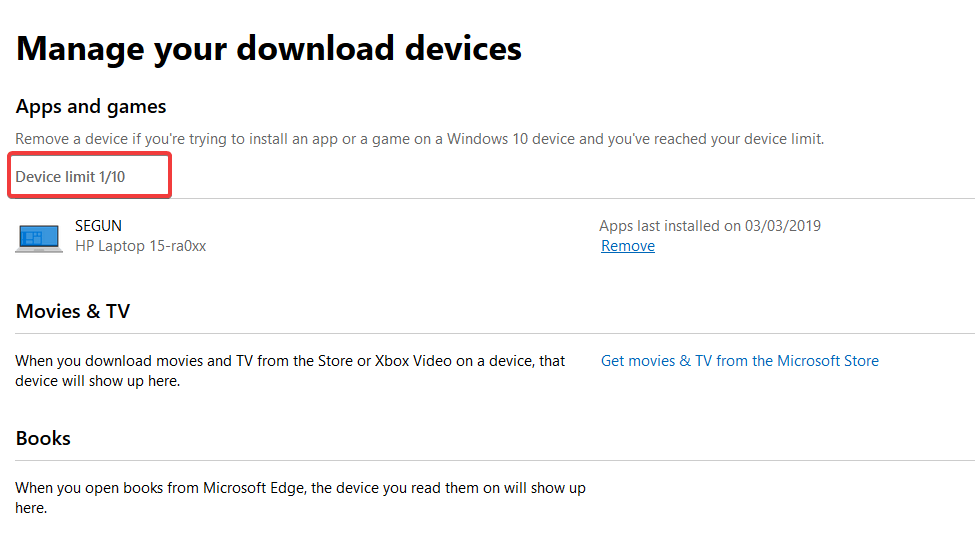
- Sekarang, periksa untuk melihat apakah aplikasi/game kompatibel dengan perangkat. Misalnya, game khusus Xbox tidak akan diinstal di PC Anda.
3. Setel ulang toko Microsoft
- Buka aplikasi Pengaturan. Atau, tekan Tombol Windows + I.
- Setelah melakukan itu, pergi ke Aplikasi Tidak bisa.
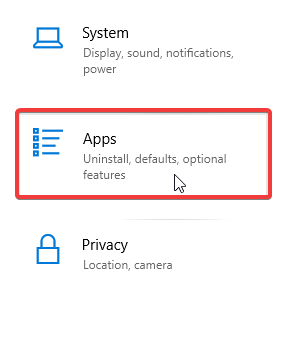
- Pilih Microsoft Store dari daftar dan klik Opsi lanjutan.
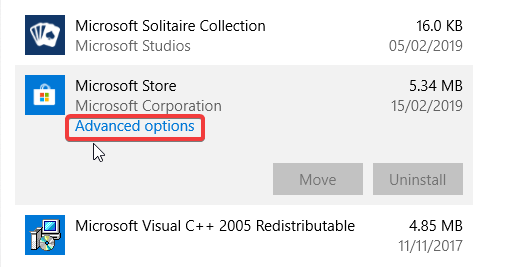
- Klik Setel ulang tombol. Sekarang klik tombol Reset di dialog konfirmasi untuk melanjutkan.
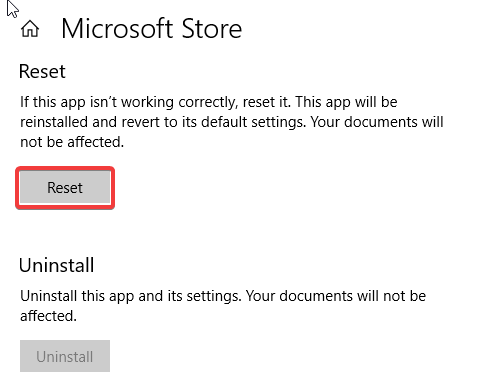
- Tunggu hingga proses selesai.
- Hidupkan Kembali komputer Anda.
5. Hapus File Database Microsoft Store
- Menemukan C >Windows > SoftwareDistribution > DataStore > DataStore.edb dan hapus DataStore.edb.
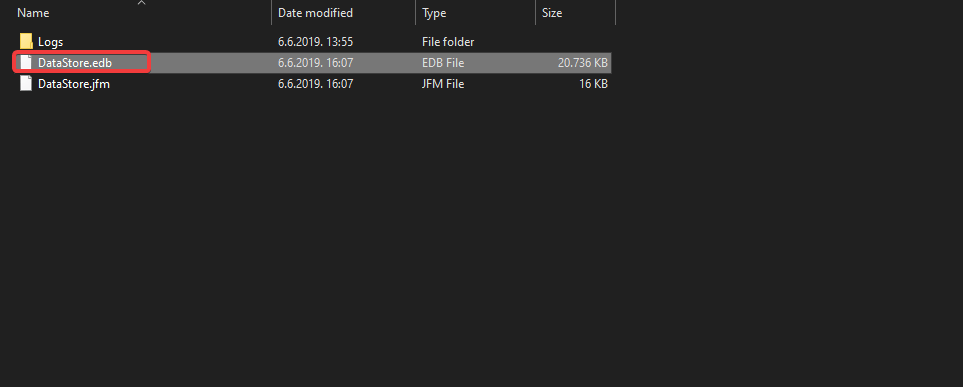
- Setelah menghapus file .edb, restart PC Anda.
- Luncurkan Microsoft Store
6. Daftarkan ulang Aplikasi Toko
- Buka program Run: tekan tombol Windows + R pada keyboard.
- Jalankan perintah berikut di Command Window (CMD) untuk mendaftarkan ulang App Store:
powershell -ExecutionPolicy Add-AppxPackage Tidak Terbatas -DisableDevelopmentMode -Register $Env: SystemRootWinStoreAppxManifest. XML
Dengan mengikuti beberapa langkah pemecahan masalah yang disebutkan di atas, Anda seharusnya dapat dengan mudah melewati masalah tautan perangkat apa pun dengan akun Microsoft Anda.
Berbicara tentang metode, beri tahu kami mana yang paling cocok untuk Anda dengan meninggalkan pesan kepada kami di bagian komentar di bawah.
 Masih mengalami masalah?Perbaiki dengan alat ini:
Masih mengalami masalah?Perbaiki dengan alat ini:
- Unduh Alat Perbaikan PC ini dinilai Hebat di TrustPilot.com (unduh dimulai di halaman ini).
- Klik Mulai Pindai untuk menemukan masalah Windows yang dapat menyebabkan masalah PC.
- Klik Perbaiki Semua untuk memperbaiki masalah dengan Teknologi yang Dipatenkan (Diskon Eksklusif untuk pembaca kami).
Restoro telah diunduh oleh 0 pembaca bulan ini.
Pertanyaan yang Sering Diajukan
Microsoft Store adalah platform online yang dikembangkan oleh Microsoft di mana pengguna dapat mengunduh Aplikasi dan game UWP.
Tidak. Ada cara di mana Anda bisa unduh aplikasi UWP secara manual demikian juga.
Iya. Kedua produk itu satu dan sama, meskipun Windows Store tidak lagi digunakan atau bahkan tersedia.
